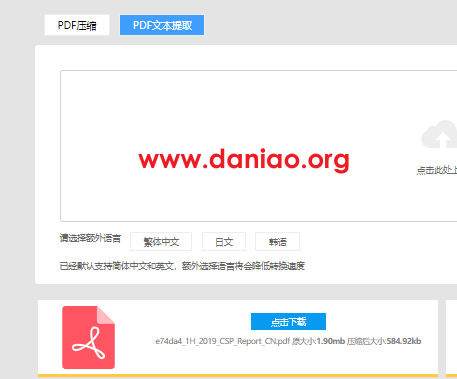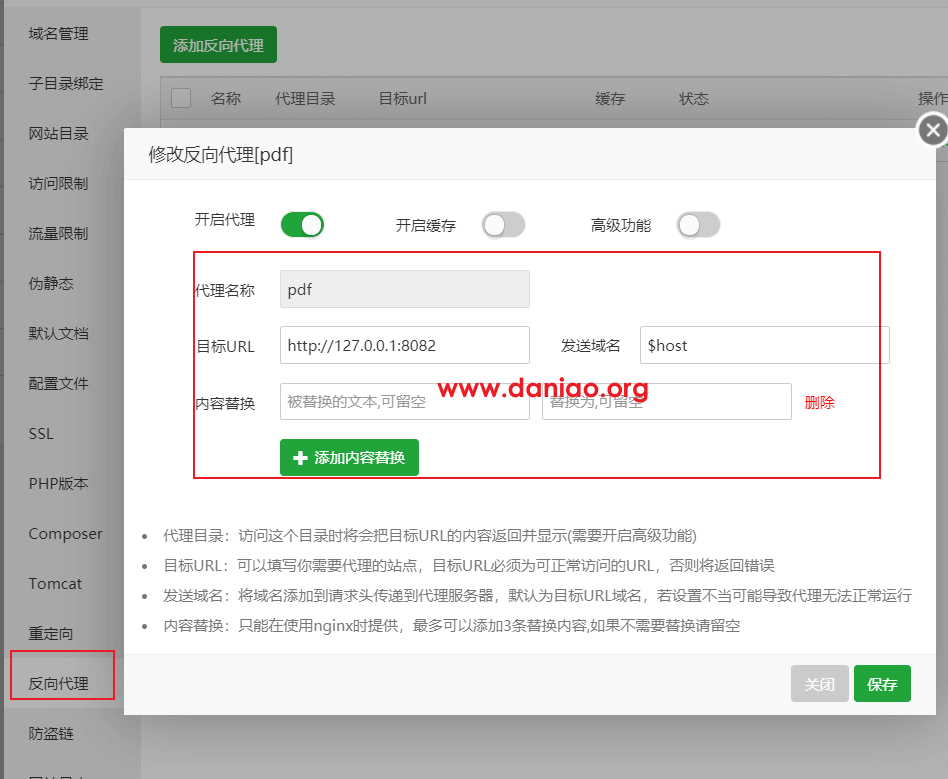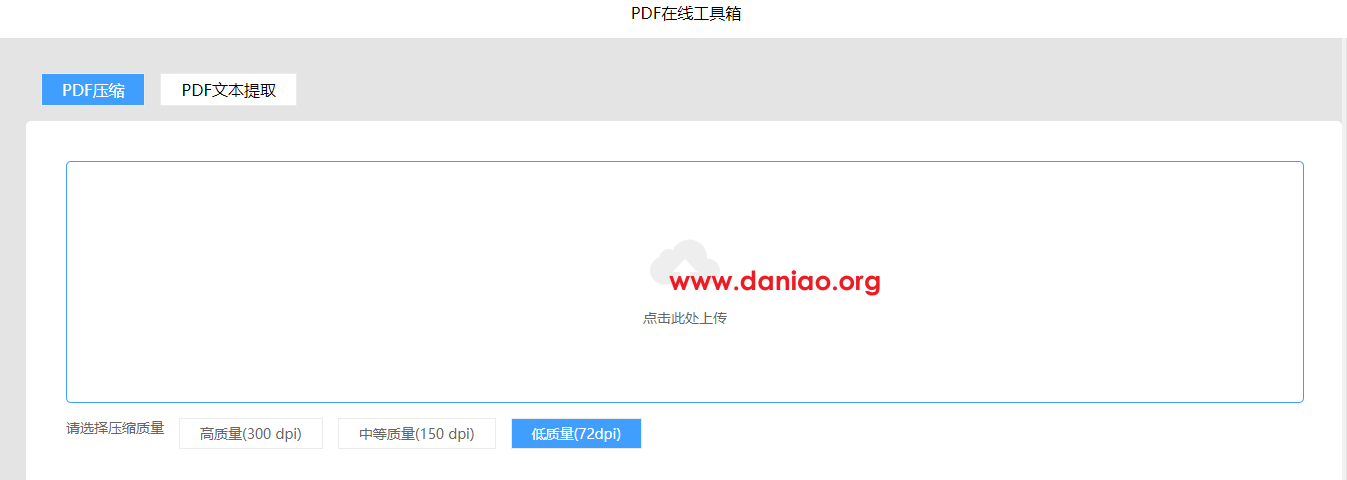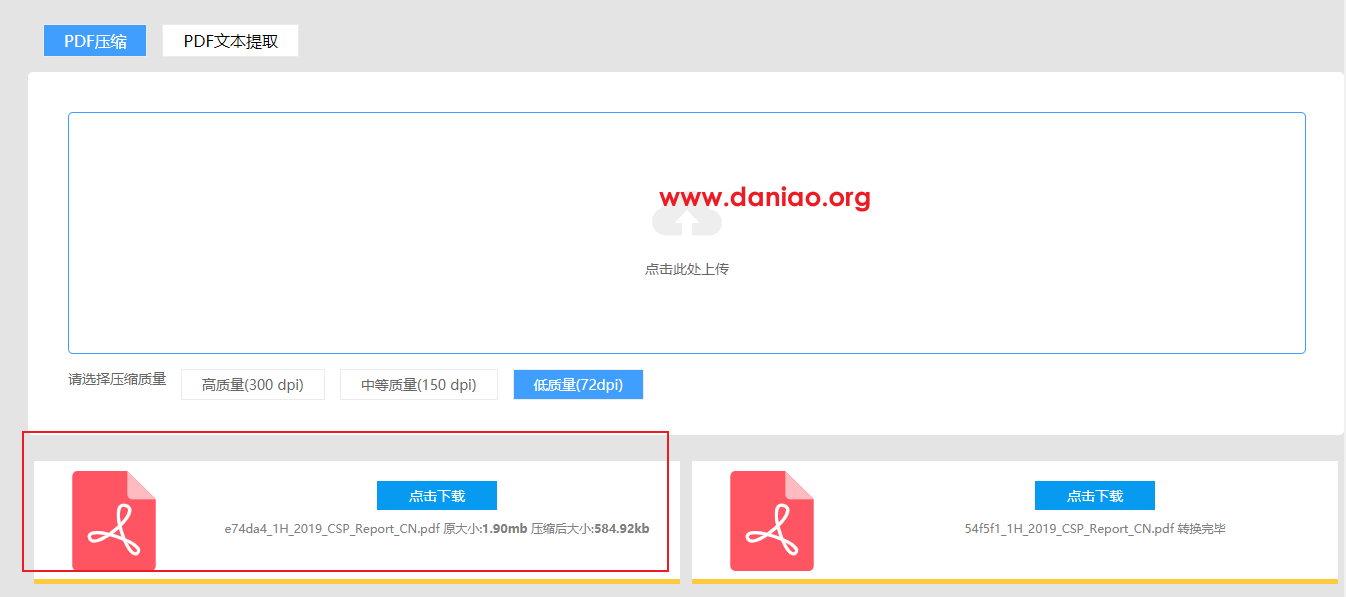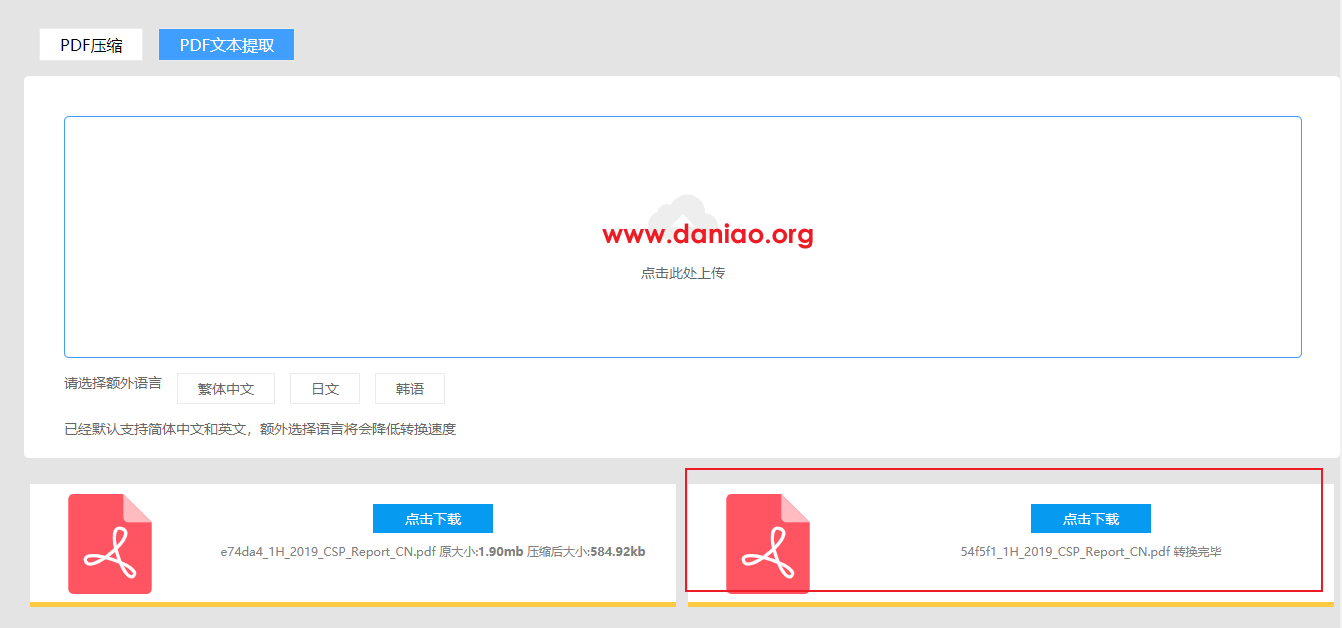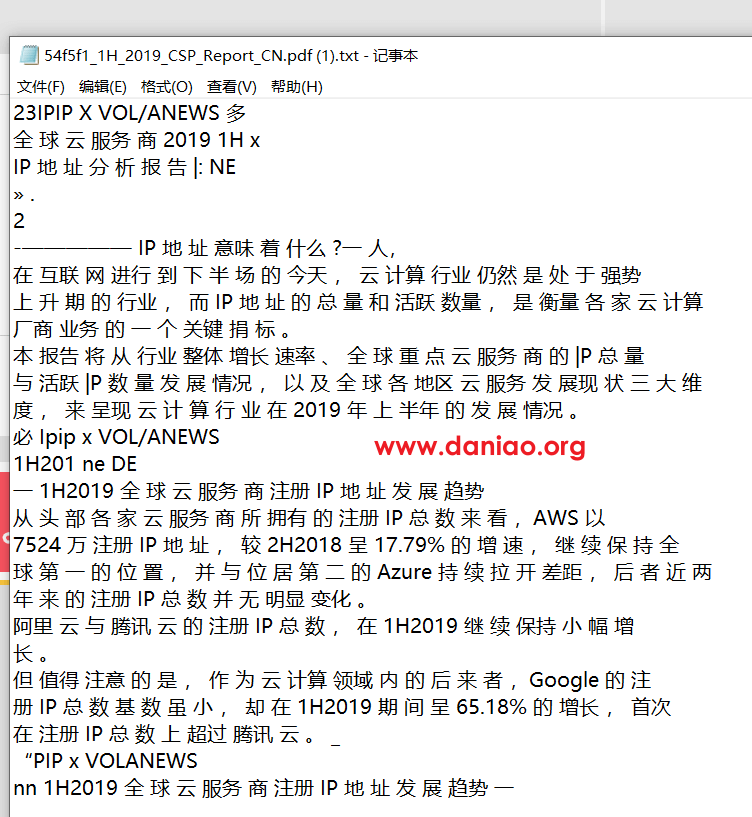pdftoolbox是一个简单的在线pdf工具箱,基于GhostScript进行开发,目前支持PDF压缩以及PDF文字提取(OCR)。PDF文字提取目前支持的语言有 英文、简体中文、繁体中文、日文、韩文。
简单试用了下,发现还挺有趣,这篇文章还是利用宝塔面板来搭建这个工具,宝塔服务器面板,一键全能部署及管理,送你3188元礼包,点我领取https://www.bt.cn/?invite_code=MV9ub2NxdmI=
1、简介
项目:https://github.com/lixiaofei123/pdftoolbox
演示:https://halo.vsvs.xyz/(保留一天)
2、准备
1)准备一台vps,测试教程搭建于ion vps (https://www.daniao.org/tag/ion/)
2)宝塔面板最新版
3)docker管理器
4)nginx1.20
至于其他的东西根据自己需求来安装吧!
3、部署
1)新建站点,宝塔如何新建站点,略过,
2)新建站点后,顺手把ssl也申请好吧。宝塔如何申请免费是ssl,也略过!
3)Docker一键部署,部署命令如下:
mkdir -p /data/pdftoolbox/input mkdir -p /data/pdftoolbox/output docker run -d --name pdftoolbox --restart=always -p 8082:8082 -v /data/pdftoolbox/input:/opt/pdftoolbox/input -v /data/pdftoolbox/output:/opt/pdftoolbox/output mrlee326/pdftoolbox
注意,默认用的8082端口,如果有冲突,可以自行修改为其他端口,如果搭建好不能访问,请在安全重放行这个端口。
4)启动成功后,在浏览器中访问 http://服务器ip:8082,即可看到前端界面。
4、设置域名访问
1)如何用域名访问,看图:
2)效果,浏览器,访问你的域名,即可看到如下效果。
5、使用效果
1)选择上方的【pdf压缩】,然后点击【点击此处上传】按钮,选择要转换的文件,即可上传并压缩。目前支持三种压缩质量。高质量 (300dpi)/中质量 (150dpi)/低质量 (72dpi)!!!
2)选择上方的【pdf压缩】,然后点击【点击此处上传】按钮,选择要转换的文件,即可上传并进行OCR文字提取。目前导出格式为txt。此过程会比较慢,请耐心等待。等待完毕后即可下载。
3)识别结果如下图所示:
6、最后
整个使用下来,体验还不错,如果你有一些pdf需要处理,可以试试这个项目。